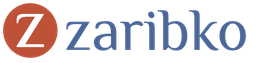Почему жужжит системный блок. Шумит системный блок компьютера
Следует помнить, что данное электронно-механическое устройство, несмотря на свою высокотехнологичность, имеет способность изнашиваться, ломаться, загрязняться. Подобные изменения конструкции у машин обычно сопровождаются различными звуками: дребезжанием, гудением, потрескиванием. Чаще всего источниками появления лишних децибел в компьютере или ноутбуке являются вентиляторы систем охлаждения, жесткие накопители и приводы а также корпус системного блока.
Если абсолютно новый компьютер вдруг начал шуметь, то, скорее всего, в нем есть заводской дефект. В таких случаях рекомендуется обратиться к продавцу и потребовать исправить данную проблему. Если обнаружилось, что компьютер шумит, по истечении срока гарантии основных его компонентов, то избавляться от лишнего звучания системного блока придется самостоятельно. В крайнем случае, в каждом городе есть сервис-центры, в которых легко помогут избавиться от этой неприятности.
Основной и самой частой компьютер, является неисправная работа вентиляторов процессора, блока питания, видеокарты, корпуса. Для того чтобы найти источник, необходимо снять крышку с системного блока и по очереди, на одну секунду, рукой остановить вращение каждого вентилятора.
Если виновник найден, то следует выключить компьютер, отсоединить его от сети и заняться устранением неисправности. Для этого может понадобиться отвертка, масленка, и, возможно, термопаста.
Прежде всего, следует очистить лопасти вентиляторов от налипшей на них пыли. Грязь своим весом изменяет их центр тяжести и аэродинамику, что ведет к износу подшипников и, как следствие, дребезжанию и шуму.
Пыль, осевшая на радиаторе кулера процессора, мешает теплоотдаче и ведет к перегреву. В результате, вентилятор кулера вынужден вращаться быстрее, обеспечивая достаточное охлаждение. Отсюда лишнее гудение.
Если есть повод полагать, что шум издают подшипники вращающихся элементов, то стоит их смазать специальным маслом, при помощи масленки.
Когда все мероприятия по очистке и охлаждения процессора проведены, но не дали положительного результата, нужно попробовать заменить термопасту. Как вариант, ускоренное вращение вентилятора кулера может возникнуть из-за сбившихся настроек в BIOS.
Одной из компьютер, является работа жестких дисков. Звуки, издаваемые винчестером, могут иметь два источника: механизм вращения дисков и позиционирующая головка считывания и записи информации.
В первом случае избавиться от шума не удастся, так как жесткий диск, скорее всего, порядком износился. Во втором случае можно настроить скорость головок с помощью специальной программы, скачанной с сайта производителя, или, как вариант, утилитами AAMTool или MHDD.
Другими, более редкими причинами, почему шумит компьютер, являются неисправность в CD или DVD приводах, некачественное крепление этих устройств, использование грязных, заляпанных компакт-дисков.
Сильный шум могут издавать вращающиеся на максимальных оборотах диски в оптическом приводе. Для просмотра фильмов и воспроизведения музыки подобные скорости не нужны, поэтому их можно ограничить при помощи специальных утилит, например, Nero.
Иногда виновником того, что шумит компьютер, может стать сам корпус системного блока. Вибрации и колебания, передающиеся от внутренних компонентов к крышкам корпуса через неплотные или ослабленные крепления, превращаются в дребезжащие звуки. Для устранения резонанса следует где-то плотнее закрепить устройство на корпусе, где-то подложить резиновую шайбу, где-то подклеить шумоизолирующий, поглощающий вибрации материал.
Бывает так что ваш компьютер начинает сильно шуметь и это вас раздражает, в этой статье мы рассмотрим почему компьютер шумит и как убрать компьютерный шум
Почему компьютер сильно шумит
Основным источником шума в системном блоке является система охлаждения, а именно вентиляторы.
Как сделать компьютер тише? Вот вам несколько способов устранения шума в системном блоке:
Чистка системного блока от пыли
Ваш компьютер может стать громче не сразу, а как только в нём соберется достаточное количество пыли. Из-за пыли компьютер может даже не включиться. Пыль ухудшает отвод тепла от радиаторов системы охлаждения и может даже остановить вращение вентиляторов, если её слишком много.
Чистку системного блока лучше всего проводить на открытом воздухе, используя компрессор или балон со сжатым воздухом.
Регулировка скорости вентиляторов через BIOS
Для того, чтобы зайти в BIOS компьютера, необходимо сразу же после включения компьютера нажать клавишу Delete, или F2 - зависит от производителя материнской платы. В БИОСе комьютера найдите один из параметров, регулирующих скорость кулеров: SmartFan Function, CPU Smart Fan Control, CPU Smart Fan Target, CPU Q-Fan Control - название параметра может различаться, но смысл от этого не меняется. Значение этого параметра следует выставить как Enabled, Auto или, если есть возможность, то указать температуру, при которой будет увеличиваться скорость кулера. Имейте в виду, температура процессора не должна превышать 60-70 градусов С.

Таким же образом можно регулировать и скорость вращения системного кулера (System Fan) Замена вентиляторов
Замена вентиляторов необходима, если после включения компьютера, он жужжит, тарахтит, шумит в течение пары минут. Позже шум снижается. Виной этому - изношенные втулки вентиляторов. Можно, конечно же, смазать их, но, как правило, это помогает ненадолго.
Вы можете существенно снизить шум, заменив вентиляторы на кулеры большего размера. Чем больше вентилятор, тем медленней вращаются его лопасти, соответственно - он тише. Например вместо 80-миллиметрового вентилятора попробуйте поставить 90-миллиметровый или даже 120мм. К сожалению, если у вас блок питания с 80-мм вентилятором, то снизить шум компьютера можно лишь заменив блок питания.
Установка системы жидкостного охлаждения
Установка системы жидкостного охлаждения может полностью обеспечить вам тишину. Но необходимо сразу прикинуть, что стоят такие системы недешево, а их монтаж необходимо выполнять очень аккуратно, дабы не было проблем с герметичностью и вытеканием жидкости внутрь системного блока.

Ну и, конечно же, не стоит снижать шум компьютера, закрывая его в ящик стола - это грозит ему перегревом.
ProComputeri.ru
Шумит системный блок. Что делать?
Вообще, системный блок может шуметь изначально, сразу после покупки, и на это есть свои объективные причины. Куда хуже, если шуметь он начал буквально ни с того, ни с сего - появился постоянный шум. Почему это происходит? Как убрать шум? Об этом - в сегодняшней статье.
Покупка бесшумного системного блока
- Вентилятор блока питания.
- Вентилятор центрального процессора.
- Вентиляторы в системном блоке, служащие для его лучшего охлаждения.
- Конструкция системного блока, которая усиливает звуки.
Если говорить в целом, то сегодня комплектующие стали заметно тише, нежели раньше, но звук они по-прежнему издают. Более того, от него никуда не деться, зато можно сделать так, что бы компьютер издавал как можно меньше посторонних шумов.
В первую очередь это корпус. Он должен быть из толстой стали, которая не позволяет резонировать металлу. Внутри должны находиться посадочные места для жестких дисков и дисковода, причем с резиновыми демпферами, которые значительно снижают вибрации.
Очень много шума могут создавать жесткие диски. Для операционной системы можно смело использовать SSD-диски, которые вообще никаких звуков не издают. Что касается ЖД, который будет использоваться в качестве «файлопомойки», то можно выбрать, например, внешний жесткий диск и подключать его только тогда, когда он вам необходим. Если же без обычного жесткого диска не обойтись, то выберите модель, которая меньше всего шумит. Такие есть на рынке, о них вы можете почитать на компьютерных форумах.
А вот без вентилятор для охлаждения не обойтись. К счастью, многие из них практически бесшумны и дают знать о себе только при повышенной нагрузке. Тоже самое можно сказать и о блоке питания. Вообще, скупиться на покупку блока питания не стоит - лучше купить продукцию проверенной годами компании. Пусть она чуть дороже, зато вы получите качественный и почти бесшумный блок питания.
В общем, проблем со сборкой бесшумного системного блока сегодня нет, просто не стоит покупать первые попавшиеся на глаза комплектующие. Лучше прошерстить форумы по данному вопросу и выбрать качественные компоненты.
Программная неисправность
Ну а теперь давайте перейдем к тем случаям, когда компьютер начинают шуметь буквально на ровном месте. Пока не будем разбирать системный блок, попробуем так найти причину неисправности.
Многие пользователи не устанавливают на свои системы антивирус. Но даже если антивирус установлен, это вовсе не значит, что компьютер полностью защищен от атаки из вне. Вполне возможно, что на компьютере уже имеется вирус и, вероятно, даже не один. Вирусов великое множество и преследуют они разные цели. Некоторые из них напрочь загружают процессор (вплоть до 100%). Когда это происходит, процессор нагревается. В этот момент начинает усиленно работать вентилятор для охлаждения процессора. Именно он может создавать тот самый шум, который вам не нравится.
Посмотреть, что именно так сильно грузит процессор, можно с помощью диспетчера задач. Во вкладке «Процессы» отображаются процессы, а также процент загрузки процессора.
Если это ваш случай и нечто грузит процессор, воспользуйтесь антивирусом и антивирусными утилитами, например, Cureit от Dr.Web. Если лечение пройдет успешно, шум от вентилятора пропадет.
При нагрузке кулеры видеокарты могут издавать шум. Это нормально, особенно если вы решили поиграть в какую-нибудь последнюю игрушку на максимальных настройках.
Другое дело, когда видеокарта начинает шуметь даже без запуска игр или программ. Скорее всего дело в одном из вентилятор, который охлаждает устройство. Примечательно, что сам вентилятор может быть исправен, но со временем нередко происходит сдвиг оси кулера, в результате чего его лопасти начинают касаться корпуса и вызывать неприятный звук.

В этом случае можно поменять сам вентилятор, но сделать это не так-то просто, потому что придется разобрать видеокарту. В некоторых случаях проще будет слегка обрезать края лопасти, если это возможно. Не слишком эстетично, зато практично.
Жесткий диск
О шумах, исходящих от жестких дисков, я уже написал. Некоторые модели изначально настолько шумные, что даже спрашиваешь себя, действительно ли они в рабочем состоянии?
В таком случае выходов немного - либо использовать SSD-диски, либо выбирать корпус, устойчивый к шумам, либо искать винчестер, который издает меньше всего шумов.

Если диск начинает «голосить» уже после определенного времени работы, это может косвенно свидетельствовать об износе механизма. Рекомендуется проверить диск с помощью специальных утилит и если он показывает результаты, которые символизируют о неисправности, нужно как можно быстрее перенести информацию на другой источник, пока винчестер не приказал долго жить.
Жесткие диски поддаются ремонту, но как долго они после этого «проживут», никто вам не скажет.
Процессор
Если кулер процессора шумит не из-за программной неисправности, вероятно, он забит пылью и грязью. Почистить процессор не представляет из себя трудностей, главное, подготовиться. О том, как почистить системный блок и процессор в частности, я подробно рассказывал буквально несколько дней назад. Напомню, что для очистки процессора лучше всего подходят ватные палочки и кисточка для рисования, а что бы собирать пыль, пригодится пылесос. Только не забудьте при этом выключить сам компьютер, в том числе из розетки.

Блок питания
Как и в других случаях, кулер блока питания имеет свойства издавать лишние звуки, в том числе из-за скопившейся пыли. Для очистки блока питания его необходимо отсоединить от материнской платы и разобрать. Занятие не самое интересное, а для кого-то сложное, поэтому если боитесь, что не сможете собрать устройство, лучше не разбирайте его самостоятельно, а доверьтесь профессионалам.
Не стоит забывать о том, что многие модели БП сами по себе очень шумные.

И еще важный момент момент. Все вентиляторы могут издавать шум из-за отсутствии смазки в них. Это касается всех кулеров. Смазать вентиляторы не проблема, нужно только подобрать правильный состав и не переборщить с ним.
Крепление деталей
А еще посмотрите на то, как закреплены детали внутри вашего системного блока. Например, жесткие диски должны находиться в предназначенных для них корзинах. Также затяните все болты и шурупы, которые попадаются вам на глаза. Проверьте и блок питания - это большое устройство, которое может сильно резонировать, если правильно не закреплено.
Особое внимание уделите боковым крышкам системного блока, они также крепятся на болты.
fulltienich.com
Компьютер стал шуметь, что делать
Невозможно работать продолжительное время за компьютером, когда он сильно шумит. Шум также раздражает окружающих, особенно в ночное время. Посмотрим, что можно сделать с вашим компьютером, если он стал ужасно шумным.
Шум могут издавать следующие компоненты:
Вентиляторы
Они же кулеры, устанавливаются на блоках питания, процессорах, видеокартах и просто в корпусе для понижения общей температуры системного блока.
Вентиляторы начинают сильно шуметь, когда они не исправны или работают на максимальных оборотах.
Работает вентилятор на максимальных оборотах, когда он не справляется с охлаждением. Поэтому необходимо проверить не забились ли радиаторы пылью на процессоре и видеокарте. Возможно нужна замена термопасты, если вашему компьютеру много лет. Возможно компьютер с трудом справляется с возложенной на него нагрузкой и нужны комплектующие помощнее.
Просто снижать скорость вентиляторов с помощью программ или настроек в биосе не стоит, не имея для этого достаточно опыта. Иначе компьютер будет работать тихо, но вскоре сгорит. Можно установить регулировку работы вентиляторов в биосе на автоматический режим. Тогда скорость будет регулироваться в зависимости от температуры.
Перед понижением скорости вентиляторов необходимо установить в корпус дополнительные вентиляторы и их скорость тоже понизить. Тогда при таком же уровне охлаждения компьютер будет работать тише. Нужно как минимум два дополнительных вентилятора для установки в корпус. Один работает на вдув воздуха в передней части корпуса, а другой на выдув в задней части корпуса.

Скорость вентиляторов можно понизить с помощью специальных регуляторов. Есть дешевые варианты, когда каждый регулятор подключается к одному вентилятору. Так и подороже – когда на переднюю часть системного блока устанавливается специальная панель с регуляторами и экраном для контроля за оборотами кулеров и температурой. К этой панели внутри системного блока подключаются вентиляторы.
Дорогие модели вентиляторов работают тише и прослужат дольше. Вентиляторы большего размера менее шумные. На процессор можно поставить радиатор с охлаждающими трубками. Тогда охлаждение улучшится, и вентилятор крутиться станет медленнее. А на моделях процессоров не склонных к сильному нагреву, можно будет совсем отключить кулер. Но такое встречается в основном на «тонких» рабочих станциях и медиацентрах.
После понижения скорости вентиляторов, необходимо убедиться достаточно ли эффективно работает охлаждение. Нужно следить за температурой комплектующих. Если температура не повышается, особенно под нагрузкой. Тогда все сделали правильно.
Вентиляторы могут шуметь из-за попадания в него посторонних предметов. Например, проводов, когда они плохо закреплены и находятся рядом с вращающимися лопастями.
Жесткий диск
Они при работе могут издавать достаточно громкие звуки. Особенно, когда начинают выходить из строя. Поэтому, если ваш жесткий диск начал работать громче обычного, тогда следует проверить его техническое состояние специальными программами, например CrystalDiskInfo и сделать резервные копии важных данных.
Разные модели жестких дисков могут работать с разной громкостью, также возможно управление издаваемым шумом с помощью программ на некоторых моделях. Но это снижает производительность накопителя. Также жесткий диск можно заменить на SSD диск, если позволяют финансы. Но SSD диски работают бесшумно и быстрее.
Корпус системного блока
При работе компьютер вибрирует, и дешевые корпуса начинают дребезжать. Поэтому не стоит покупать системный блок в дешевом корпусе. И лучше брать корпуса большего размера – тогда лучше будет внутри вентиляция. Необходимо убедиться, что комплектующие в корпусе хорошо закреплены, иначе они будут издавать дополнительный шум при работе.
Шум компьютера утомляет и мешает сосредоточиться. Даже если вы привыкли к монотонному шуму, то возможно он будет докучать другим членам вашей семьи. Сделать компьютер бесшумным практически невозможно, но мы расскажем о том, как уменьшить шум вентиляторов, снизить вибрацию и свести на нет посторонние звуки в системном блоке.
Предисловие
Прежде, чем рассказать о причинах шума, дадим два совета касаемо размещения и ухода за ПК:
1. Не держите компьютер в жарком месте. Например, возле батареи, нагревателя или под прямым солнечным светом. В душном помещении охладительная система будет вынуждена работать на максимальных оборотах, что будет порождать шум.
2. Регулярно проводите чистку системного блока от пыли. И самое главное, о чём редко говорят, следите за чистотой в помещении. Тогда заниматься чисткой придётся реже.
Перечислим возможные источники шума в порядке убывания: от наиболее ощутимых к менее значительным.
Кулер процессора

Как правило, это самый главный нарушитель тишины. Если процессорный вентилятор загудел, не нужно пытаться его починить. После неудачного ремонта он может и вовсе остановиться. При этом процессор перегреется и может выйти из строя.
Во многих системных блоках кулеры на процессорах гудят не потому, что они вышли из строя, а из-за низкого качества. Такие шумят с момента покупки и, как правило, плохо охлаждают.
При выборе кулера CPU экономить точно не стоит. Следует приобрести вентилятор от серьёзных производителей. Мы рекомендуем Zalman. Купив качественный кулер с хорошим радиатором, вы потратите больше денег, но зато получите надёжность и тишину взамен.
Из нашей практики можем сказать, что после замены дешёвых кулеров с радиаторами на высококачественные температура процессора в состоянии простоя часто снижалась с 60-65 до 30-35 градусов Цельсия.
Кулер видеокарты

Заменить кулер на видеоадаптере бывает проблематично, если он фирменный (нестандартный). Здесь придётся подбирать максимально подходящий по габаритам и вкручивать его в старый радиатор. В продаже есть универсальные кулеры с комплектом крепежа разных размеров.
Если вы установили кулер на видеокарту, где его раньше не было (silencer) и подсоединили к разъёму питания на материнской плате, то можно понизить его обороты с помощью резистора или замены провода 12V на 5V.

Переходник с резистором для понижения оборотов кулера
Блок питания

Не смотря на то, что практически во всех моделях применяются 120-милиметровые вентиляторы (которые считаются более тихими, нежели 80 мм), блоки питания по фактору шума тоже варьируются в очень широких пределах. Одними из самых тихих и качественных считаются изделия Chieftec, Thermaltake, AeroCool. Но перед покупкой БП мы советуем внимательно изучить его технические характеристики и уточнить заявленный уровень шума в децибелах.
Дополнительное охлаждение корпуса — вдув или выдув
В дешёвых корпусах выдувной вентилятор может быть самым громким среди всех. И самое обидное, что от него часто больше раздражающих звуков, чем пользы. Если циркуляция воздуха в некачественном китайском корпусе происходит «как попало», то дополнительные кулеры ситуацию не особо исправят. Советуем отключить дополнительное охлаждение корпуса, сравнить разницу температур узлов до и после, и определиться, нужно ли это конкретно вашему системнику.
Дребезжание и вибрация
Дребезжать могут как сам корпус, так и радиаторы. В дешёвых корпусах тонкие кривые стенки и часто они неплотно прилегают. Лучше всего конечно же приобрести качественный корпус. Но если вы не хотите тратиться, можно попробовать решить проблему путём доработки «ящика». Осмотрите системный блок и попытайтесь выяснить источник дребезжания. Если дребезжит боковая крышка с тыльной стороны материнской платы, приклейте к ней подкладку из поролона или каучука.
Бывает также, что весь корпус вибрирует. Причиной часто бывает разбалансированный вентилятор процессора. Такого товарища нужно без вариантов заменить.
Охлаждение чипсета материнской платы

Универсальный вентилятор Titan для установки на чипсет или видеокарту
Вентилятор чипсета обычно не издаёт большого шума, за исключением ситуации, когда он вышел из строя. Здесь — та же мораль: если кулер выработал свой ресурс, то его лучше заменить. Смазка не принесет долгосрочного результата. Вы только угробите драгоценное время, но через несколько недель снова услышите этот ужасный рёв и треск.
Жёсткий диск

Шум винчестера не очень громкий, но раздражать способен не меньше. Наилучший вариант решения этой неприятности — это установка SSD. В нём нет механики и поэтому он работает бесшумно. В качестве бонуса вы получите ощутимое улучшение отклика системы. Так что в этом пункте, решение предельно простое. Были бы деньги на покупку твердотельного накопителя.
Если этот вариант вам не подходит, установите резиновые прокладки между крепежными болтами и корзиной корпуса. Сразу отметим, что обычно они не способны убрать резонанс полностью .
Ещё можно выкрутить жёсткий диск из корзины и положить на мягкую основу. Здесь важно, чтобы её материал и форма позволяли циркулировать воздуху под накопителем. В общем, это специфический бюджетный вариант. Но так можно устранить проблему резонанса от механики HDD по всему корпусу.
DVD+-RW / Bluray

Про привод оптических дисков упомянем сугубо символически. Во-первых, их уже довольно редко используют. А во-вторых, если дисковод работает, то не постоянно. Так что это наверняка не является такой уж проблемой. Тут можно посоветовать использовать флешки. Будет и тише, и быстрее.
Надеемся, эти советы помогут вам снизить уровень шума вентиляторов и свести на нет посторонние звуки в ПК.
Вообще, системный блок может шуметь изначально, сразу после покупки, и на это есть свои объективные причины. Куда хуже, если шуметь он начал буквально ни с того, ни с сего — появился постоянный шум. Почему это происходит? Как убрать шум? Об этом — в сегодняшней статье.
Покупка бесшумного системного блока
- Вентилятор блока питания.
- Вентилятор видеокарты.
- Вентилятор центрального процессора.
- Вентиляторы в системном блоке, служащие для его лучшего охлаждения.
- Дисковод.
- Жесткие диски.
- Конструкция системного блока, которая усиливает звуки.
Если говорить в целом, то сегодня комплектующие стали заметно тише, нежели раньше, но звук они по-прежнему издают. Более того, от него никуда не деться, зато можно сделать так, что бы компьютер издавал как можно меньше посторонних шумов.
В первую очередь это корпус. Он должен быть из толстой стали, которая не позволяет резонировать металлу. Внутри должны находиться посадочные места для жестких дисков и дисковода, причем с резиновыми демпферами, которые значительно снижают вибрации.
Очень много шума могут создавать . Для операционной системы можно смело использовать SSD-диски, которые вообще никаких звуков не издают. Что касается ЖД, который будет использоваться в качестве «файлопомойки», то можно выбрать, например, внешний жесткий диск и подключать его только тогда, когда он вам необходим. Если же без обычного жесткого диска не обойтись, то выберите модель, которая меньше всего шумит. Такие есть на рынке, о них вы можете почитать на компьютерных форумах.
А вот без вентилятор для охлаждения не обойтись. К счастью, многие из них практически бесшумны и дают знать о себе только при повышенной нагрузке. Тоже самое можно сказать и о блоке питания. Вообще, скупиться на покупку не стоит — лучше купить продукцию проверенной годами компании. Пусть она чуть дороже, зато вы получите качественный и почти бесшумный блок питания.
В общем, проблем со сборкой бесшумного системного блока сегодня нет, просто не стоит покупать первые попавшиеся на глаза комплектующие. Лучше прошерстить форумы по данному вопросу и выбрать качественные компоненты.
Программная неисправность
Ну а теперь давайте перейдем к тем случаям, когда компьютер начинают шуметь буквально на ровном месте. Пока не будем разбирать системный блок, попробуем так найти причину неисправности.
Многие пользователи не устанавливают на свои системы антивирус. Но даже если антивирус установлен, это вовсе не значит, что компьютер полностью защищен от атаки из вне. Вполне возможно, что на компьютере уже имеется вирус и, вероятно, даже не один. Вирусов великое множество и преследуют они разные цели. Некоторые из них напрочь (вплоть до 100%). Когда это происходит, процессор нагревается. В этот момент начинает усиленно работать вентилятор для охлаждения процессора. Именно он может создавать тот самый шум, который вам не нравится.
Посмотреть, что именно так сильно грузит процессор, можно с помощью . Во вкладке «Процессы» отображаются процессы, а также процент загрузки процессора.

Если это ваш случай и нечто грузит процессор, воспользуйтесь антивирусом и антивирусными утилитами, например, Cureit от Dr.Web. Если лечение пройдет успешно, шум от вентилятора пропадет.
Видеокарта
При нагрузке кулеры видеокарты могут издавать шум. Это нормально, особенно если вы решили поиграть в какую-нибудь последнюю игрушку на максимальных настройках.
Другое дело, когда видеокарта начинает шуметь даже без запуска игр или программ. Скорее всего дело в одном из вентилятор, который охлаждает устройство. Примечательно, что сам вентилятор может быть исправен, но со временем нередко происходит сдвиг оси кулера, в результате чего его лопасти начинают касаться корпуса и вызывать неприятный звук.

В этом случае можно поменять сам вентилятор, но сделать это не так-то просто, потому что придется разобрать видеокарту. В некоторых случаях проще будет слегка обрезать края лопасти, если это возможно. Не слишком эстетично, зато практично.
Жесткий диск
О шумах, исходящих от жестких дисков, я уже написал. Некоторые модели изначально настолько шумные, что даже спрашиваешь себя, действительно ли они в рабочем состоянии?
В таком случае выходов немного — либо использовать SSD-диски, либо выбирать корпус, устойчивый к шумам, либо искать винчестер, который издает меньше всего шумов.

Если диск начинает «голосить» уже после определенного времени работы, это может косвенно свидетельствовать об износе механизма. Рекомендуется проверить диск с помощью специальных утилит и если он показывает результаты, которые символизируют о неисправности, нужно как можно быстрее перенести информацию на другой источник, пока винчестер не приказал долго жить.
Жесткие диски поддаются ремонту, но как долго они после этого «проживут», никто вам не скажет.
Процессор
Если кулер процессора шумит не из-за программной неисправности, вероятно, он забит пылью и грязью. Почистить процессор не представляет из себя трудностей, главное, подготовиться. О том, и процессор в частности, я подробно рассказывал буквально несколько дней назад. Напомню, что для очистки процессора лучше всего подходят ватные палочки и кисточка для рисования, а что бы собирать пыль, пригодится пылесос. Только не забудьте при этом выключить сам компьютер, в том числе из розетки.

Блок питания
Как и в других случаях, кулер блока питания имеет свойства издавать лишние звуки, в том числе из-за скопившейся пыли. Для очистки блока питания его необходимо отсоединить от материнской платы и разобрать. Занятие не самое интересное, а для кого-то сложное, поэтому если боитесь, что не сможете собрать устройство, лучше не разбирайте его самостоятельно, а доверьтесь профессионалам.
Не стоит забывать о том, что многие модели БП сами по себе очень шумные.

И еще важный момент момент. Все вентиляторы могут издавать шум из-за отсутствии смазки в них. Это касается всех кулеров. Смазать вентиляторы не проблема, нужно только подобрать правильный состав и не переборщить с ним.
Крепление деталей
А еще посмотрите на то, как закреплены детали внутри вашего системного блока. Например, жесткие диски должны находиться в предназначенных для них корзинах. Также затяните все болты и шурупы, которые попадаются вам на глаза. Проверьте и блок питания — это большое устройство, которое может сильно резонировать, если правильно не закреплено.
Особое внимание уделите боковым крышкам системного блока, они также крепятся на болты.
Когда в компьютере наблюдаются посторонние, а иногда и громкие звуки, то следует своевременно придать этому значение, вероятно шумит кулер , трещит винчестер или BIOS подает определённые сигналы о сбое в аппаратуре. Когда наблюдаются шумы в кулере, то практически всегда ситуация поправима и может быть устранена без серьезных денежных затрат.

Почему кулер шумит?
Кулер – это пластиковый вентилятор, который устанавливается на радиатор греющихся элементов, в частности это микропроцессоры. Благодаря его работе удается качественно отводить тепло и процессор может нормально работать, чего не добиться при определенных сбоях в работе кулера. Когда сильно шумит кулер, нужно сначала определить причину, а затем уже приступать к решению сложившейся проблемы.
Так можно выделить несколько причин шумов:
- Загрязнение . Самая распространенная проблема, её характерный симптом заключается в шуме, который был вызван без каких-либо вмешательств в компьютер. При этом пользователь не догадывается из-за чего наблюдается шум, так как прежде всё было в порядке. При накоплении большого количества пыли, грязи на кулере он постепенно теряет в своих качественных характеристиках и начинает шуметь, цепляясь за грани корпуса. Проблема чревата тем, что лопасти будут повреждены: надломаны, неравномерно стерты, что приведет к разбалансировке устройства. В другом случае постоянное механическое воздействие предотвращает нормальное движение кулера, и он останавливается, что приводит к перегреву и выходу из строя блока питания, процессора, видеокарты;

- Смазка . В кулере, как и во всех трущихся деталях присутствует смазка, в нём используется силиконовый тип. Периодически масло следует добавлять, иначе рано или поздно оно пересохнет. Другой случай, когда человек чрезмерно часто добавляет в вентилятор смазку и от этого он засоряется. В некоторых случаях используется WD-40, которая для этой цели категорически не подходит (хотя многие уверяют, что она работает, придется смазывать каждые 1-4 недели), следует купить специальное силиконовое масло;

- Высокие обороты кулера . В нормальной ситуации компьютер самостоятельно определяет, с какой скоростью будет крутиться вентилятор. Некоторые специалисты устанавливают параметры, когда количество оборотов всегда максимальное, соответственно и возникают шумы, а также непродуктивный расход энергии. Пользователю придется просто понизить количество оборотов или включить автоматическую регулировку;
- Неправильное крепление корпуса. Обычно кулера устанавливаются на корпус системного блока или ноутбука, а также на радиатор процессора. Если крепления будут неплотными, станут заметными дребезжание, а соответственно и определенные проблемы с работоспособностью вентилятора и качеством отвода тепла;
- Большое количество кулеров . Новые компьютеры всё больше оснащаются кулерами в силу высокой производительности и сильного нагрева. Если у вас корпусе 5 и больше активных систем охлаждения, то рассчитывать на низкий уровень шума не приходится, хотя стоит проверить, может ситуацию можно несколько улучшить.
Стоит отметить, что шум увеличивается при сильной нагрузке на ПК, например, запуске игр, требовательных приложений и это нормальное поведение компьютера.
Очистка от загрязнений и смазка
Итак, что делать, когда кулер шумит? Проблема в том, что мы не знаем, шумит кулер на процессоре, в блоке питания, видеоадаптере и др. Прежде, чем приступать к процедуре очистки необходимо определить, от какого именно кулера исходит неприятный шум.
В случае с ноутбуком всё несколько проще, большого количества вентиляторов в нём не предусмотрено, так шум исходит, практически всегда, от видимого устройства, которое находится за решеткой, обычно снизу или по бокам ПК. Зато ноутбук сложнее очистить.
Для стационарного компьютера всё несколько сложнее, практически всегда в нём присутствует минимум 3 системы активного охлаждения. Чтобы определить виновника нежелательного звука достаточно по очереди останавливать каждый кулер при помощи прикасания руки и проверять наличие шума. Первым делом следует начать из того, что останавливается вентилятор на центральном процессоре, затем видеоадаптере и, в конечном счете, на блоке питания.
Итак, чтобы устранить шумы следует очистить и смазать устройства, рассмотрим на примере стационарного ПК:
- Выключить компьютер и отключить питание от системного блока;
- Снять боковую крышку, обычно ту, что слева;

- Здесь существует несколько вариантов:
- Если шумы с центрального процессора – необходимо открутить 4 болтика по краям корпуса с вентилятором и изъять его, но прежде отключить шлейф от материнской платы (можно и не отключать его). С одной из сторон находится наклейка, которую нужно аккуратно отклеить. Чтобы не заморачиваться можно просто в отверстие залить несколько капель силиконового масла. Необходимо очистить лопасти при помощи кисточки или щетки, также устраните загрязнение с самого корпуса и радиатора;
- Когда шумы исходят от видеокарты, необходимо её очистить. Сразу стоит отметить, кулера засоряются редко, так как чаще всего находятся снизу платы, хоть и не всегда. Первым делом отключить видеоадаптер, выкрутив болтик, крепящий одну из сторон к каркасу.Возможно придется снять защитный кожух из устройства. Часто крепление кулера находится под ним, придется взять маленькую отвертку и вставлять её между лопастями, выкручивая болтики. Изъять шлейф подключения и отклеить наклейку. Очистите от грязи и закапайте масло;

- Шумы, исходящие от блока питания – это наиболее частая причина отклонений. Основная сложность – необходимо разбирать корпус блока. Первым делом открутить 4 болта, держащие блок питания вместе с корпусом (не перепутайте с креплениями кулера). Затем аккуратно вынуть его и выкрутить ещё 4 болта, соединяющие 2 части воедино. Теперь открутить сам вентилятор. Очистить его кисточкой и смазать.

- Аккуратно очистите системный блок от грязи в других местах, иначе кулер скоро забьётся снова;
- Теперь соберите и подключите всё обратно;
- Можно запускать компьютер и наслаждаться тихой работой.
Здесь есть такой нюанс, что внутри самого кулера может скопиться много отработанного масла, которое загустело и блокирует его свободный ход. Тогда придется полностью разобрать и очистить вентилятор, поддев маленький фиксатор в отверстии под наклейкой.

На ноутбуке всё неоднозначно, так как каждая модель имеет отличительные методы разбора. Для того, чтобы добраться к кулеру лучше посмотрите соответствующую инструкцию по разборке, а очистка и смазка происходит также, как и на ПК.
Как снизить обороты в кулере?
Если шумит кулер в ноутбуке или стационарном компьютере, то может пригодиться простое снижение оборотов.
Самый простой способ – зайти в BIOS и установить значение Q-Fan Mode в стандарт. Также можно использовать реобас, программы, к примеру, SpeedFan. Применение реобаса редко оправдывается, так как придется тянуться к нему всё время, зато можно регулировать скорость в любое время. Приложение производит настройку прямо из Windows.
Заботьтесь о компьютере, и он будет работать долго и качественно!
Если у Вас остались вопросы по теме «Почему шумит кулер и что делать в этом случае?», то можете задать их в комментариях
if(function_exists("the_ratings")) { the_ratings(); } ?>